
发布时间:2021-12-04 13: 33: 19
又到了一年毕业季,不知道有多少小伙伴正在被毕业论文疯狂蹂躏。相信大家的论文写作都有一个痛点,那就是公式实在太难打出来了!满篇的公式模型实在是扛不住,这次小编就给大家分享一个公式编辑软件——MathType,让你轻轻松松在word中快速插入公式,解决公式难题,老师再也不用担心我的论文啦!
在学习具体方法之前,我们先对MathType软件界面进行初步了解。在符号模板栏中可以找到关系符号、运算符号、逻辑符号等等;在快捷表达式栏中可以找到预设好的标签,点击可以直接使用。
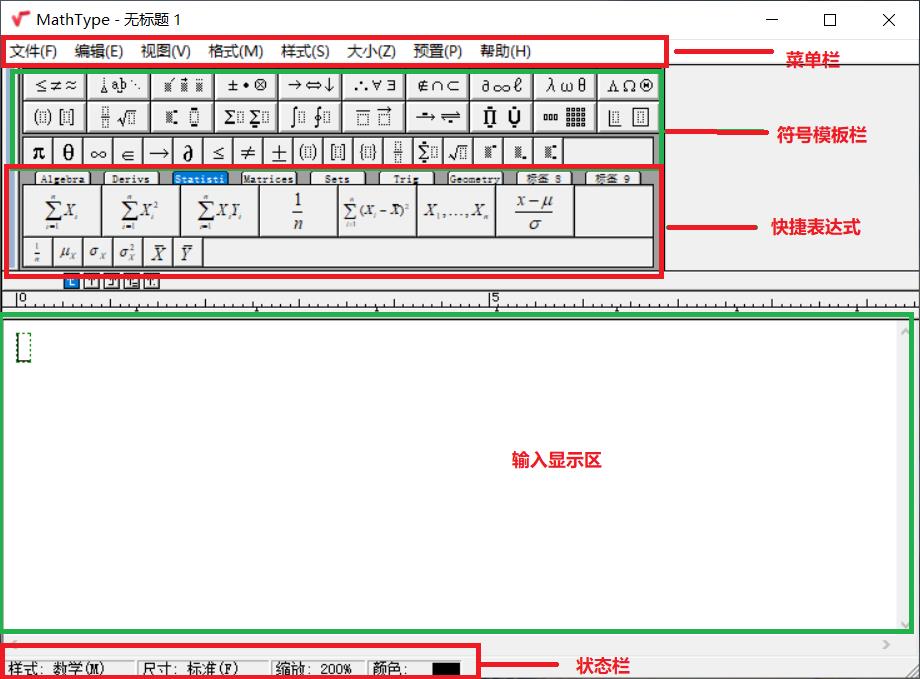
在了解相关功能之后,我们就可以运用到word写作当中,在这里小编给大家讲一讲最简单快速的两种在word中插入公式的方法。
1、直接复制粘贴(Ctrl+C/Ctrl+V)
打开MathType公式编辑器软件,在软件中输入公式后,全选公式,快捷键Ctrl+C复制,再将其粘贴(快捷键Ctrl+V)到文章中指定位置。
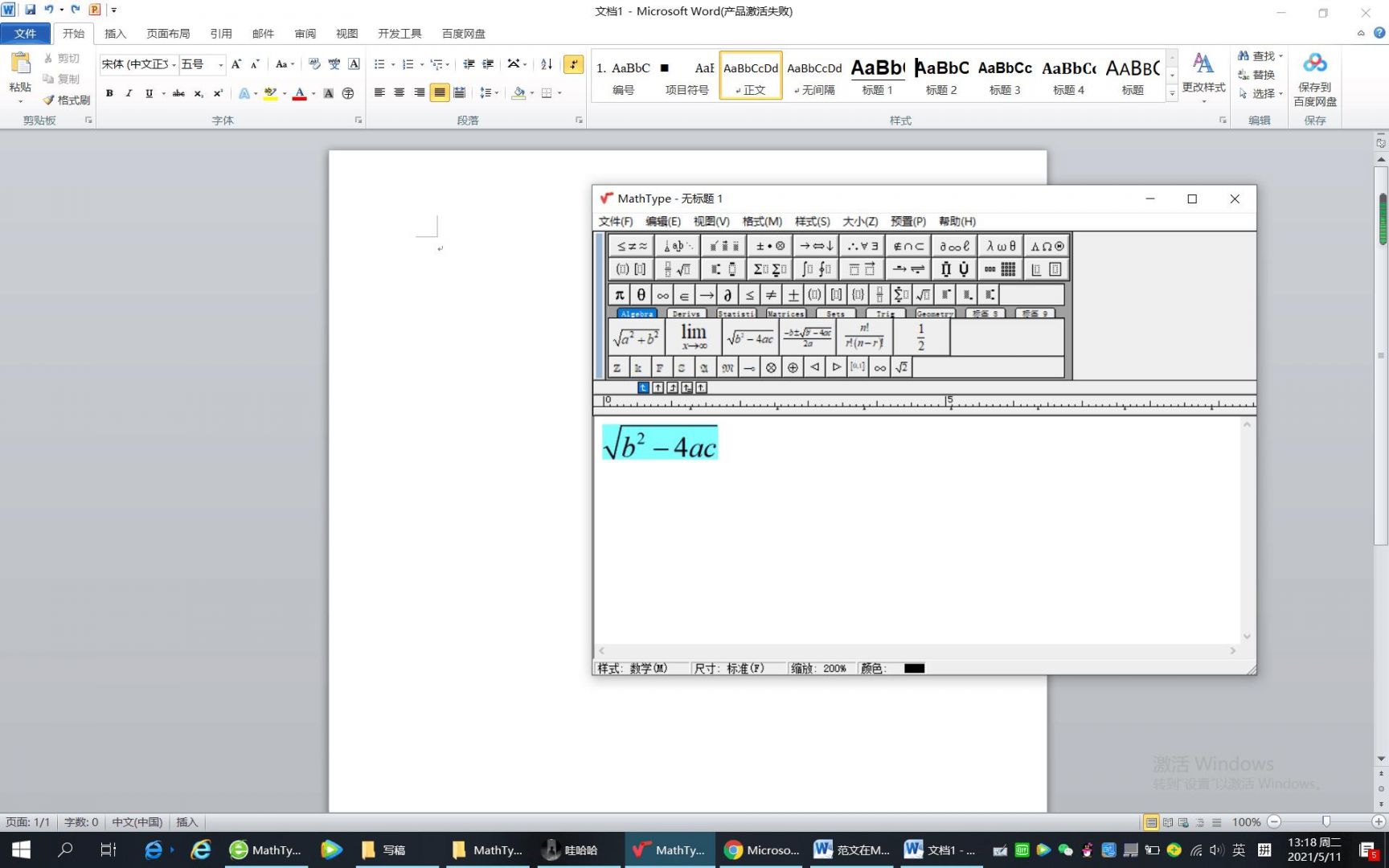
如果需要对已输入的公式进行更改,可以在word中双击原有公式,此时会弹出公式编辑器窗口,我们可以对公式进行修改。
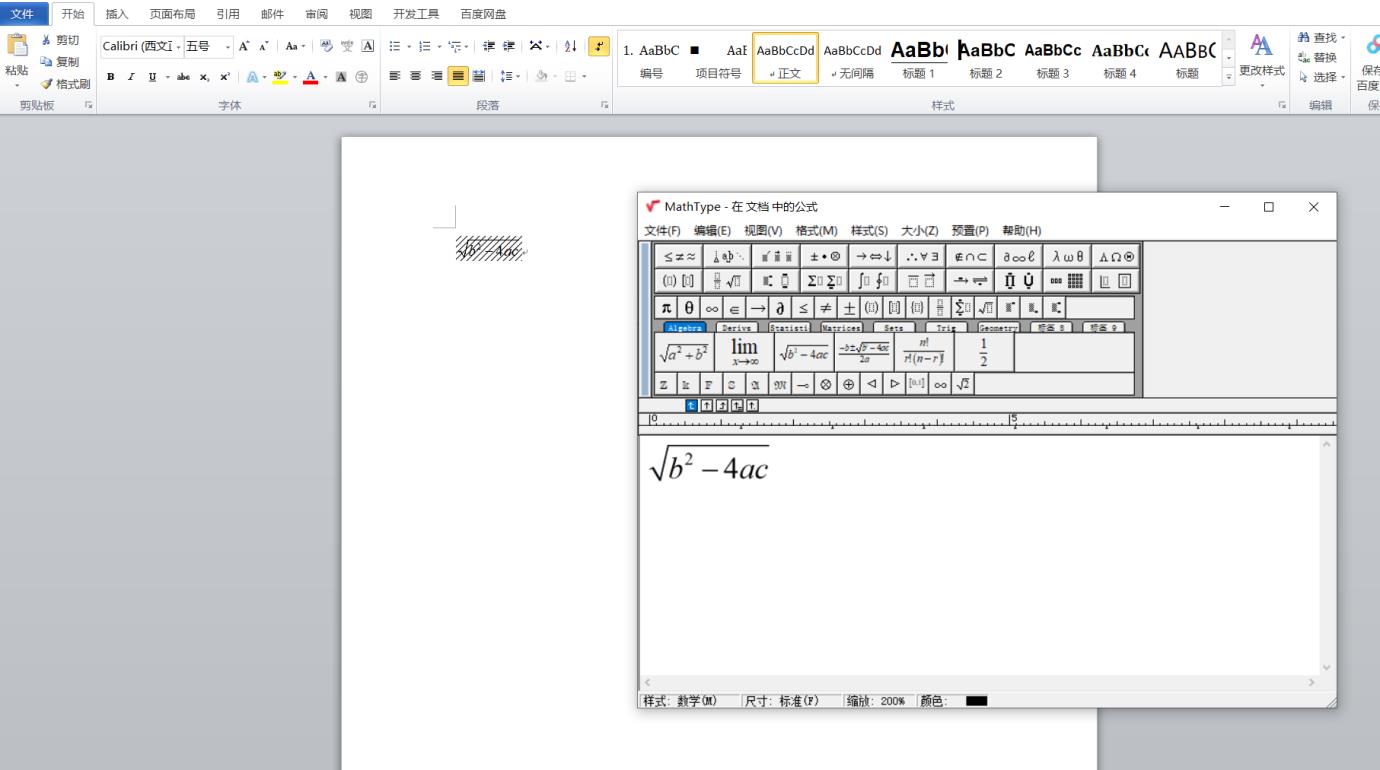
在编辑好新公式之后,点击右上角关闭按钮,弹出询问保存的对话框,选择“是”选项,之后word中的公式就会更改为最新的公式。或者我们同样可以使用快捷键Ctrl+S,保存更改后的公式。
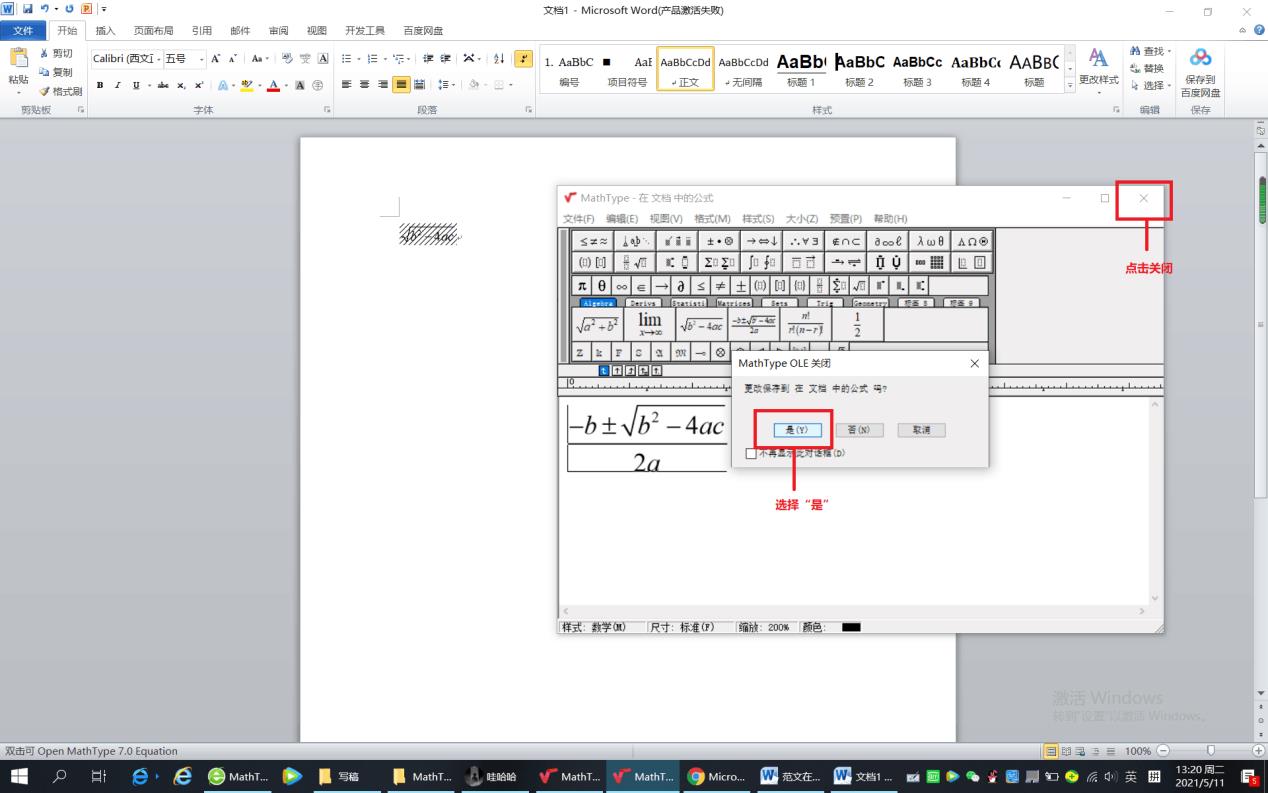
2、利用“插入——对象——MathType 7.0”调取公式编辑器
在word编辑过程,我们可能是临时性地需要公式编辑,那要如何快速打开MathType呢?此时,我们可以使用“插入——对象——MathType 7.0”来快速调取,进行word中公式的插入编辑。
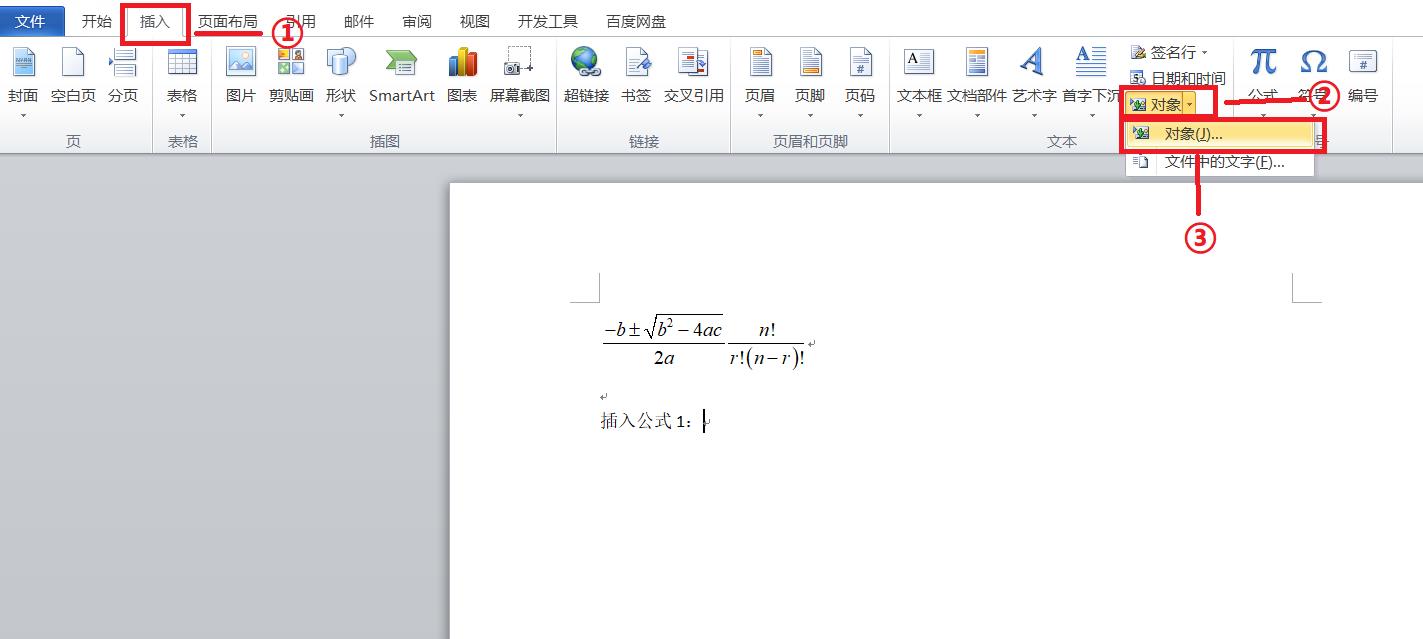
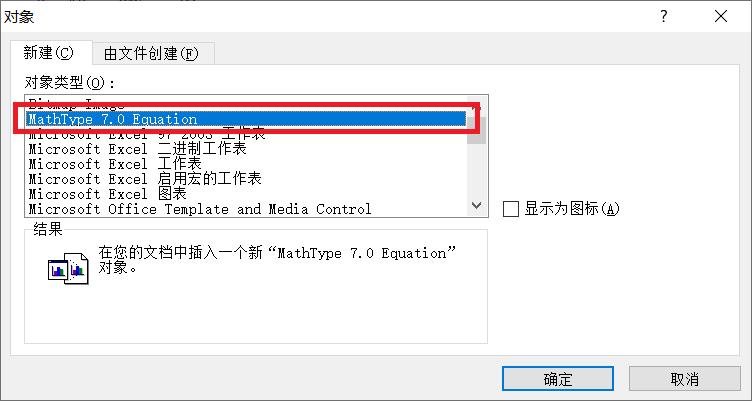
在调取出数学公式编辑器后,就可以参照方法一中讲述的编辑、修改技巧,来完成word中公式的进一步处理。
以上便是利用MathType公式编辑器在word中插入公式的方法,这两个方法都是小编积累的比较简单的小技巧,希望可以切实地帮助到大家。
好了,今天的小教程到此结束啦!如果小伙伴们想要了解更多使用方法和技巧,可以在文后留言,小编将继续为大家分享简单实用小技巧。当然,心急地小伙伴可以搜索MathType中文网站进行了解以及下载体验哦!祝大家使用愉快!
作者:哇咔
展开阅读全文
︾